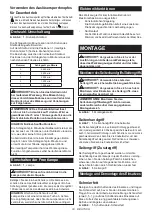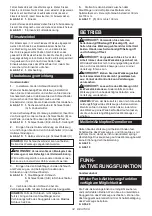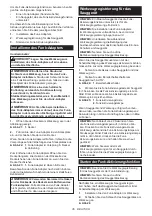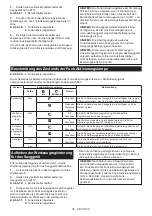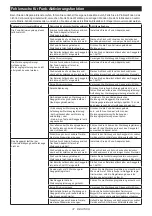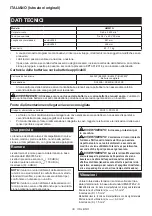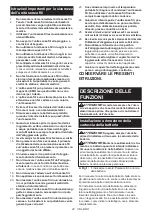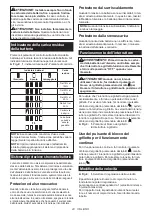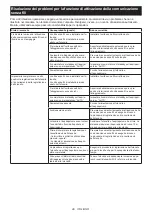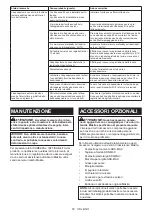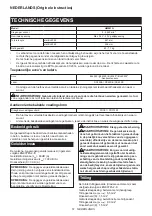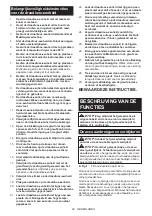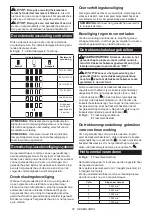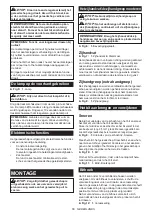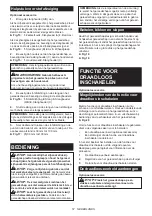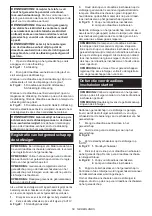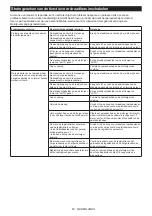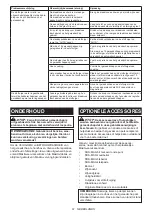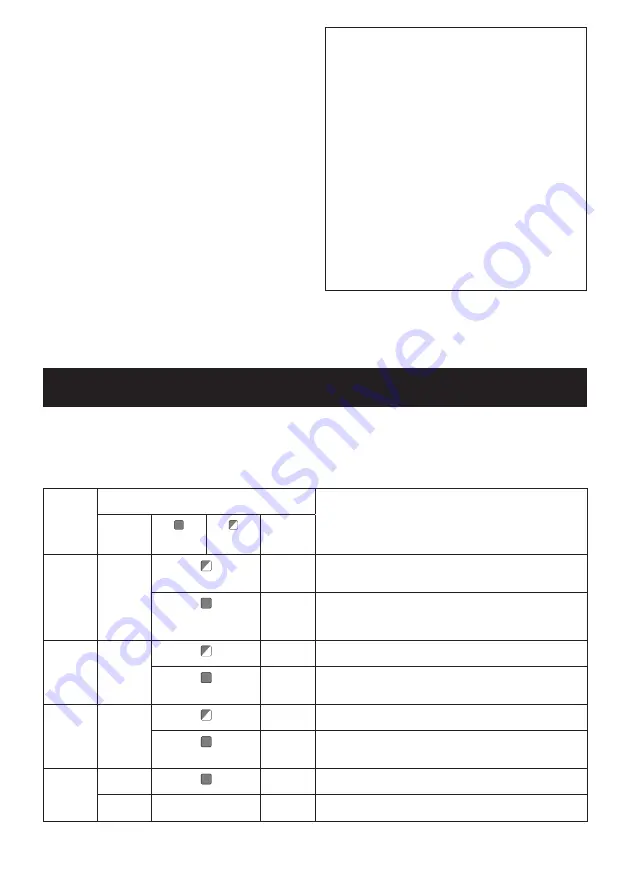
47 ITALIANO
Dopo aver registrato un utensile sull’aspirapolvere,
quest’ultimo entra in funzione automaticamente insieme
all’attivazione dell’interruttore dell’utensile.
1.
Installare l’unità senza fili sull’utensile.
2.
Collegare il tubo flessibile dell’aspirapolvere
all’utensile.
►
Fig.26
3.
Impostare il commutatore di standby sull’aspira
-
polvere su “AUTO”.
►
Fig.27:
1.
Commutatore di standby
4.
Premere brevemente il pulsante di attivazione
della comunicazione senza fili sull’utensile. L’indicatore
luminoso di attivazione della comunicazione senza fili
lampeggia in blu.
►
Fig.28:
1.
Pulsante di attivazione della comunica
-
zione senza fili
2.
Indicatore luminoso di
attivazione della comunicazione senza fili
5.
Premere l’interruttore a grilletto dell’utensile.
Controllare se l’aspirapolvere entri in funzione mentre si
preme l’interruttore a grilletto.
Per interrompere l’attivazione della comunicazione
senza fili dell’aspirapolvere, premere il pulsante di atti
-
vazione della comunicazione senza fili sull’utensile.
NOTA:
L’indicatore luminoso di attivazione della
comunicazione senza fili sull’utensile smette di lam
-
peggiare in blu quando non viene effettuata alcuna
operazione per 2 ore. In questo caso, impostare il
commutatore di standby sull’aspirapolvere su “AUTO”
e premere di nuovo il pulsante di attivazione della
comunicazione senza fili sull’utensile.
NOTA:
L’aspirapolvere si avvia o si arresta con
un ritardo. Si verifica un ritardo temporale quando
l’aspirapolvere rileva un’attivazione dell’interruttore
sull’utensile.
NOTA:
La distanza di trasmissione dell’unità senza fili
può variare a seconda dell’ubicazione e della situa
-
zione circostante.
NOTA:
Quando due o più utensili sono registrati su
un unico aspirapolvere, quest’ultimo potrebbe iniziare
a funzionare anche se non si preme l’interruttore a
grilletto, a causa di un altro utente che sta utilizzando
la funzione di attivazione della comunicazione senza
fili.
Descrizione dello stato dell’indicatore luminoso di attivazione della
comunicazione senza fili
►
Fig.29:
1.
Indicatore luminoso di attivazione della
comunicazione senza fili
L’indicatore luminoso di attivazione della comunicazione senza fili mostra lo stato della funzione di attivazione della
comunicazione senza fili. Per informazioni sul significato dello stato dell’indicatore luminoso, fare riferimento alla
tabella seguente.
Stato
Indicatore luminoso di attivazione della comuni-
cazione senza fili
Descrizione
Colore
Acceso
Lampeg-
giante
Durata
Standby
Blu
2 ore
È disponibile l’attivazione della funzione di comunicazione senza
fili dell’aspirapolvere. L’indicatore luminoso si spegne automatica
-
mente quando non viene eseguita alcuna operazione per 2 ore.
Quando
l’uten-
sile è in
funzione.
È disponibile l’attivazione della funzione di comunicazione senza
fili dell’aspirapolvere e l’utensile è in funzione.
Registrazione
dell’utensile
Verde
20 secondi
Pronto alla registrazione dell’utensile. In attesa della registrazione
da parte dell’aspirapolvere.
2 secondi
La registrazione dell’utensile è stata completata. L’indicatore
luminoso di attivazione della comunicazione senza fili inizia a
lampeggiare in blu.
Annullamento
della
registrazione
dell’utensile
Rosso
20 secondi
Pronto alla cancellazione della registrazione dell’utensile. In
attesa della cancellazione da parte dell’aspirapolvere.
2 secondi
La cancellazione della registrazione dell’utensile è stata com
-
pletata. L’indicatore luminoso di attivazione della comunicazione
senza fili inizia a lampeggiare in blu.
Altro
Rosso
3 secondi
L’alimentazione è fornita all’unità senza fili e la funzione di attiva
-
zione della comunicazione senza fili si sta avviando.
Spento
-
-
L’attivazione della funzione di comunicazione senza fili dell’aspi
-
rapolvere è stata arrestata.
Summary of Contents for 0088381732611
Page 2: ...2 3 1 1 Fig 1 1 2 Fig 2 1 2 A B Fig 3 1 Fig 4 1 Fig 5 1 Fig 6 1 2 Fig 7 2 ...
Page 3: ...1 Fig 8 1 2 Fig 9 1 Fig 10 2 1 Fig 11 1 Fig 12 1 2 3 Fig 13 1 2 3 Fig 14 3 ...
Page 4: ...1 2 Fig 15 3 2 1 4 Fig 16 1 Fig 17 Fig 18 Fig 19 Fig 20 1 Fig 21 4 ...
Page 5: ...1 2 3 4 Fig 22 1 2 3 Fig 23 1 Fig 24 1 2 1 2 Fig 25 Fig 26 1 Fig 27 5 ...
Page 6: ...1 2 Fig 28 1 Fig 29 1 Fig 30 1 2 1 2 Fig 31 6 ...